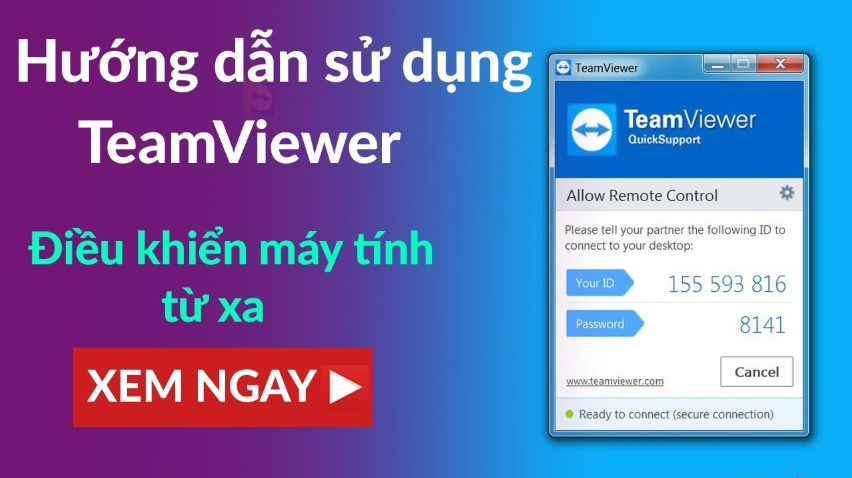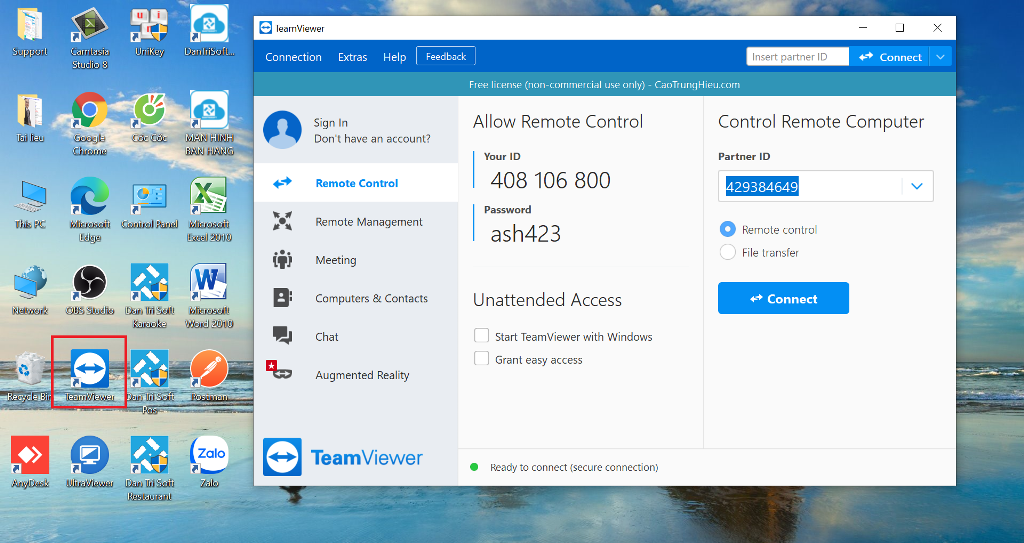TeamViewer là phần mềm điều khiển từ xa mạnh mẽ, được sử dụng rộng rãi để kết nối và kiểm soát máy tính qua internet. Phần mềm này cực kỳ hữu ích cho công việc hỗ trợ kỹ thuật, hội họp trực tuyến và chia sẻ màn hình một cách an toàn và nhanh chóng. Dưới đây là hướng dẫn chi tiết cách tải TeamViewer và cài đặt trên máy tính của bạn.
Giới Thiệu TeamViewer
TeamViewer giúp bạn điều khiển máy tính từ xa qua internet mà không cần có mặt tại chỗ. Với khả năng kết nối bảo mật và tốc độ truyền tải dữ liệu cao, TeamViewer đã trở thành công cụ phổ biến trong hỗ trợ kỹ thuật và làm việc từ xa. Một số tính năng nổi bật của TeamViewer:
- Điều khiển máy tính từ xa: Điều khiển các máy tính khác thông qua kết nối internet.
- Hỗ trợ chia sẻ màn hình: Dễ dàng hỗ trợ, trình bày hoặc làm việc nhóm từ xa.
- Bảo mật cao: Sử dụng mã hóa AES 256-bit để đảm bảo an toàn cho dữ liệu.
- Tương thích đa nền tảng: Hỗ trợ các hệ điều hành như Windows, macOS, Linux, iOS, Android.
Hướng Dẫn Tải TeamViewer
Bước 1: Truy cập trang tải TeamViewer
Để tải TeamViewer, hãy truy cập vào trang web chính thức của Viet Download hoặc từ các trang tải phần mềm uy tín như vietdownload.net để đảm bảo an toàn.
Bước 2: Tải phiên bản TeamViewer phù hợp
- Trên trang chủ Viet Download, nhấn vào nút Download for Free hoặc Tải về miễn phí.
- Chọn phiên bản phù hợp với hệ điều hành của bạn Windows, macOS, Linux và nhấn tải về.
- Tệp cài đặt của TeamViewer sẽ được tải xuống máy tính của bạn, thường có tên là TeamViewer_Setup.exe.

Hướng Dẫn Cài Đặt TeamViewer
Bước 1: Khởi chạy tệp cài đặt
- Sau khi tải TeamViewer về, nhấp đúp vào tệp TeamViewer_Setup.exe để bắt đầu quá trình cài đặt.
- Khi cửa sổ cài đặt mở ra, chọn Basic installation cài đặt cơ bản để cài đặt phiên bản miễn phí hoặc chọn tùy chọn khác nếu bạn muốn cài đặt phiên bản dành cho doanh nghiệp.
Bước 2: Thiết lập cấu hình
- Chọn tùy chọn Personal / Non-commercial use dành cho sử dụng cá nhân, nếu bạn sử dụng TeamViewer cho mục đích cá nhân.
- Nhấn Accept – Finish để hoàn tất quá trình cài đặt.
Bước 3: Hoàn tất cài đặt
- Sau khi cài đặt hoàn tất, TeamViewer sẽ tự động khởi động. Bạn sẽ thấy một mã ID và mật khẩu, đây là thông tin cần thiết để kết nối với máy tính của bạn từ xa.
Hướng Dẫn Sử Dụng TeamViewer
Kết nối với máy tính từ xa
- Để kết nối đến máy tính khác, bạn cần biết ID và mật khẩu của máy tính đó.
- Nhập mã ID vào phần Partner ID và nhấn Connect.
- Nhập mật khẩu để bắt đầu điều khiển từ xa hoặc chia sẻ màn hình.
Cung cấp quyền truy cập từ xa
- Nếu bạn muốn cho phép người khác kết nối đến máy tính của mình, hãy gửi ID và mật khẩu cho người đó.
- Bạn có thể thiết lập lại mật khẩu bất cứ khi nào để bảo vệ an toàn cho hệ thống của mình.
Kết Luận
Việc tải TeamViewer và cài đặt phần mềm này vô cùng đơn giản và nhanh chóng. TeamViewer mang đến khả năng điều khiển từ xa an toàn, thuận tiện và hiệu quả, phù hợp cho công việc hỗ trợ kỹ thuật, hội họp trực tuyến hay làm việc nhóm từ xa.